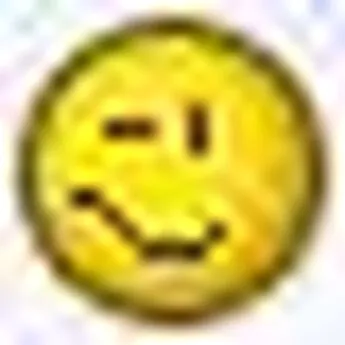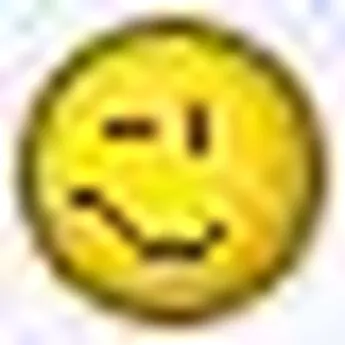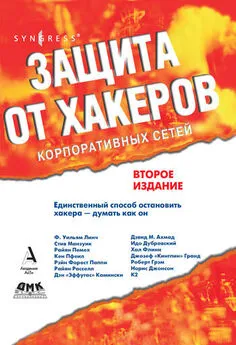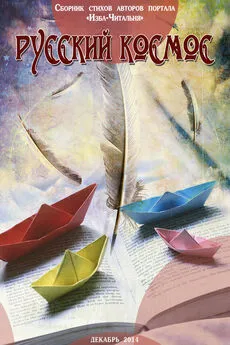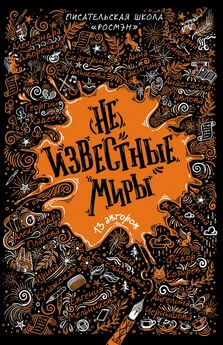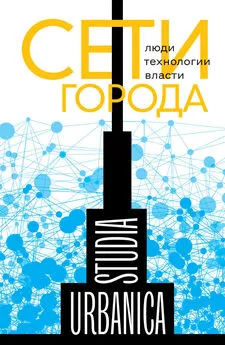Коллектив авторов - Компьютерные сети
- Название:Компьютерные сети
- Автор:
- Жанр:
- Издательство:неизвестно
- Год:неизвестен
- ISBN:нет данных
- Рейтинг:
- Избранное:Добавить в избранное
-
Отзывы:
-
Ваша оценка:
Коллектив авторов - Компьютерные сети краткое содержание
Все материалы взяты с сайта acerfans.ru
Описание работы сети на более-менее глубоком уровне займет не одну страницу. Об этом написано сотни книг, публикаций, FAQ. В этом материале я попытаюсь объяснить работу сети на уровне, который необходим для построения и настройки домашней сети. Естественно, что очень многие моменты будут просто упущены или сильно упрощены. Более-детально работа сети описана в книгах Олифера, а также в первом и втором семестрах CCNA.
Если у Вас появятся вопросы (а они у Вас обязательно появятся ) — то задаем их в этом разделе форума.
Компьютерные сети - читать онлайн бесплатно ознакомительный отрывок
Интервал:
Закладка:
Настраиваем IP адреса как описано в главе « Компьютерные сети. Обжимка кабелей, настройка подключений и общий доступ к Интернету», переходим на вкладку Беспроводные сетии жмем на кнопочку Дополнительно:

Указываем Сеть компьютер-компьютер… и жмем Закрыть
Нажимаем на кнопочку Добавить..
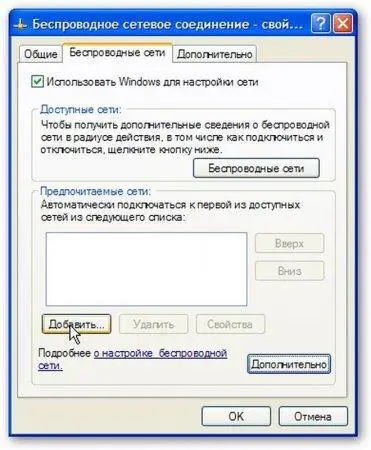
Должно появится вот такое окошко:

Вверху в поле SSID указываем название сети и задаем параметры шифрования
Примечание: предполагается, что такая сеть создается временно и она будет удалена после передачи данных. Если Вы планируете ее использовать постоянно, то нужно убрать галочку Подключатся, если сеть не ведет вещание. Если ту галочку оставить, то это может помочь злоумышленнику получить несанкционированый достук к Вашему ноутбуку!
Жмем ОК:
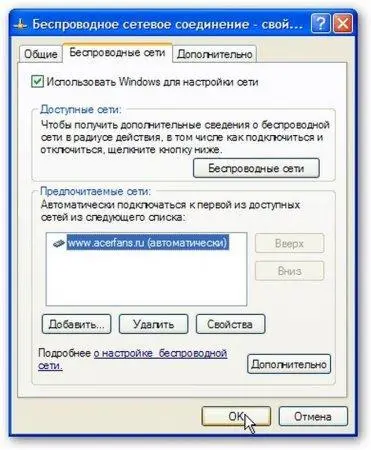
Как видим, сеть успешно создалась. Теперь рассмотрим вопрос о подключении к такой сети из Windows XP
Сначала переходим на страничку Сетевые подключенияи два раза щелкаем по подключению к беспроводной сети (можно и через Свойства, как описано выше).
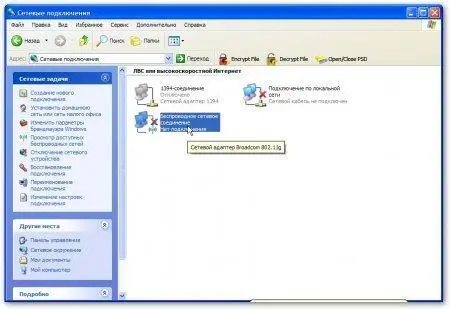
Должно открытся такое вот окошко:

Находим нашу беспроводную сеть и подключаемся к ней, нажав на кнопку Подключитьвнизу. Нас Windows XP честно предупреждает:

Вот мы и подключились:
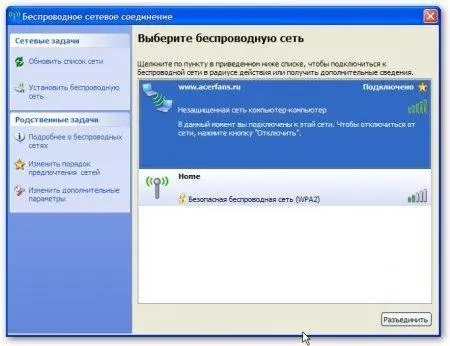
Теперь рассмотрим как создавать такую сеть в Windows Vista
Сначала переходим в Центр управления сетями и общим доступом. Щелкаем на пункте Управление беспроводными сетями:
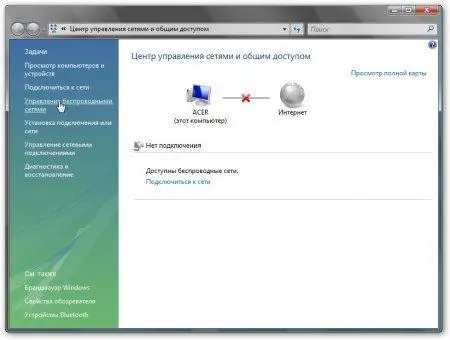
Жмем на кнопочку Добавить
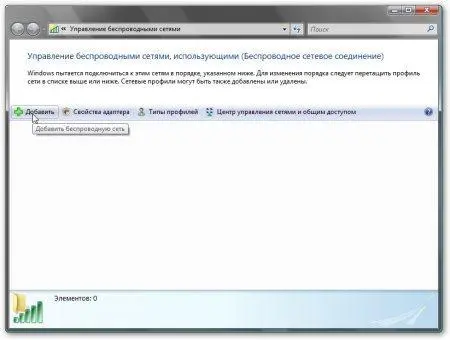
Выбираем Создать сеть компьютер-компьютер
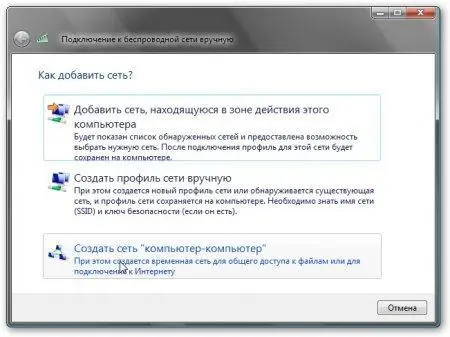
Щелкаем Далее:

В верхнем окошке вводим имя сети (SSID), ниже указываем параметры безопасности:
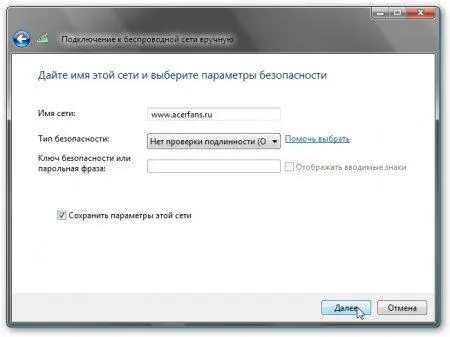
Нажимаем на Закрыть:
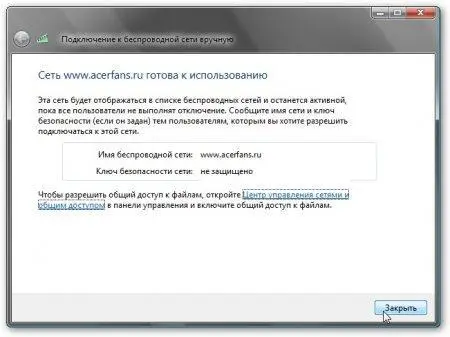
Вот и наша сеть:
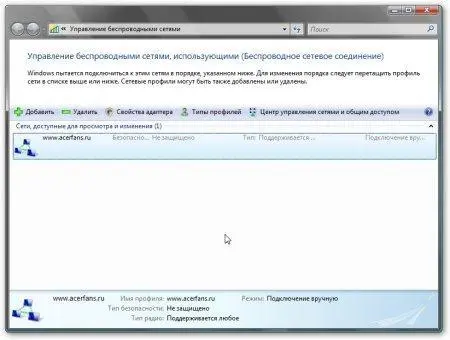
Для беспроводного подключения процедура полностью аналогична
Теперь перейдем к подключению к Ad-Hoc-сети из Windows Vista
Процедура подключения к такой сети аналогична процедуре подключения к точке доступа. Сначала заходим в Центр управления сетями и общим доступоми жмем на Подключится к сети:
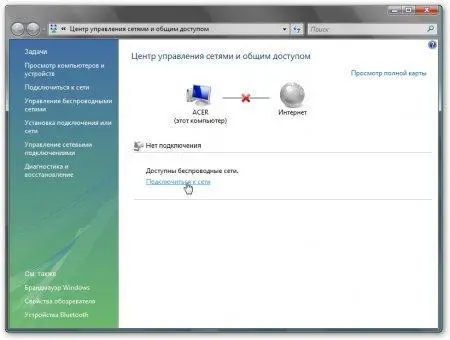
В списке выбираем нужную сеть:
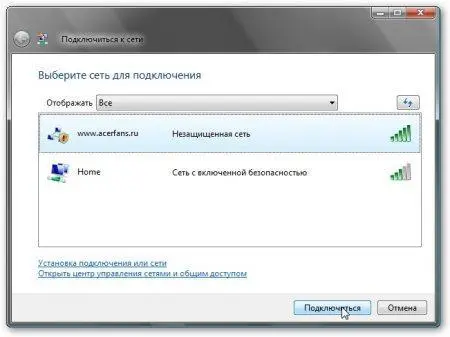
и нажимаем на кнопку Подключится. Windows Vistaнас предупреждает как и ХР:
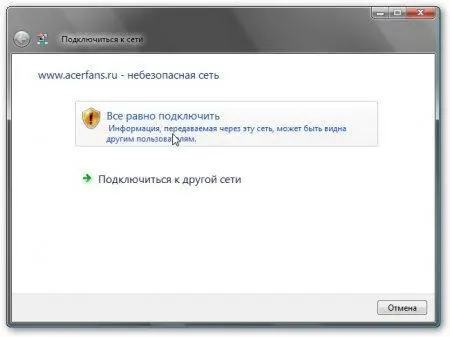
Выбираем сетевое размещение:
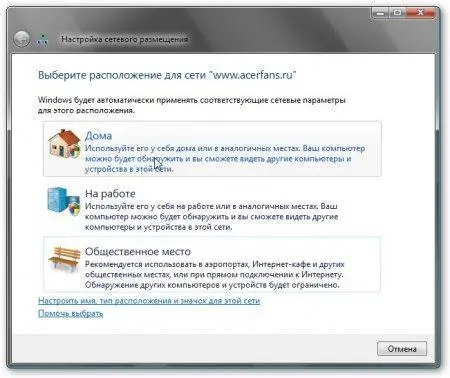
и закрываем окошко:
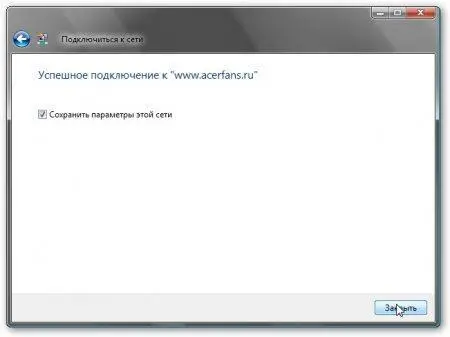
Должен получится примерно такой результат:
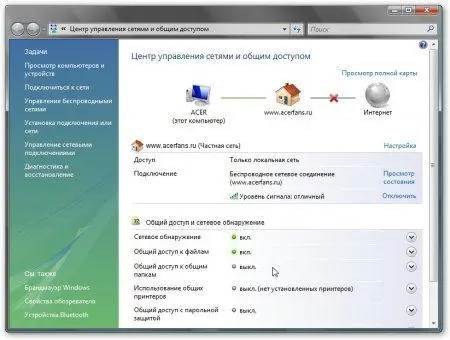
Компьютерные сети. Быстрая настройка сети для обмена файлами
Позволю себе предположить, что многие из вас сталкивались с необходиостью переписать файлы с одного ПК или ноутбука на другой. Для этих целей можно использовать различные флешки, диски и т. д., но самым удобным и быстрым способом является создание сети. О том, как же такую сеть быстро создать и настроить, будет описано в этом материале
Этот материал предназначен в первую очередь для тех, у кого нет времени или желания более-глубоко разбиратся с компьютерными сетями, изучая материалы сайта, но нужно передать файлы с одного устройства на другое.
Описание будет производится на примере Windows XP и Windows Vista. Разницы в настройке между ПК и ноутбуком нет.
Для организации обмена файлами нужно сначала создать сеть между устройствами, а потом настроить общий доступ. Приступим.
Для передачи файлов наиболее-удобным и быстрым является соединение с помощью сетевого кабеля. Сетевые кабели для создания сети бывают прямые и перехресные (кроссоверы). Нам нужен перехрестный кабель. Купить его можно в магазине или сделать самим. Стоит отметить, что современные сетевые карты способны автоматически определять тип кабеля и подстраиватся под него. Иными словами, если у вас нет перехрестного кабеля, то можно использовать прямой. С большой долей вероятности сеть заработает.
Если по каким то причинам использование проводной сети невозможно, то можно создать беспроводную. Процедура настройки аналогична.
Читать дальшеИнтервал:
Закладка: